Poprawka systemu Windows „Nie można ukończyć operacji (błąd 0x00000709)”

Rozwiąż typowy problem podczas próby ustawienia drukarki domyślnej w systemie Microsoft Windows, błąd 0x00000709.

Kod błędu 0x8019019a zwykle pojawia się w systemie Windows 10, gdy próbujesz skonfigurować konto Yahoo Mail w aplikacji Mail. Ale może się to również zdarzyć, gdy aktualizujesz swoje konto Yahoo po zmianie hasła. Często ten błąd uniemożliwia zalogowanie się na konto e-mail. Jeśli szukasz rozwiązania tego błędu, wykonaj poniższe kroki rozwiązywania problemów.
Zacznijmy od usunięcia konta Yahoo z aplikacji Mail.
Uruchom aplikację pocztową i kliknij Więcej opcji (trzy linie).
Wybierz Ustawienia i przejdź do Zarządzaj kontami .
Usuń swoje konto Yahoo i zamknij aplikację.
Kliknij prawym przyciskiem myszy na pulpicie i naciśnij opcję Odśwież.
Następnie uruchom aplikację Mail, wróć do Zarządzaj kontami i ponownie dodaj swoje konto Yahoo. Sprawdź, czy problem zniknął.
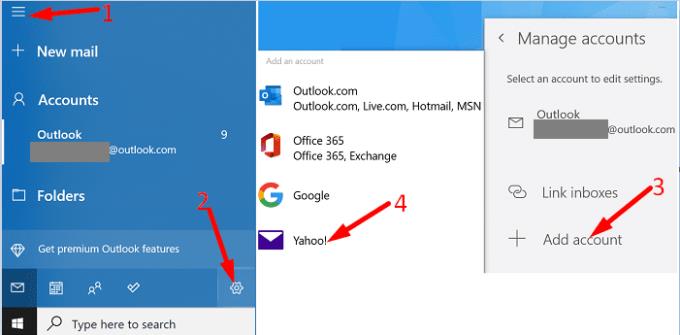
Wielu użytkowników potwierdziło, że odinstalowanie i ponowne zainstalowanie aplikacji Mail załatwiło im sprawę.
Przejdź do Ustawień , kliknij Aplikacje i przejdź do Aplikacje i funkcje .
Znajdź aplikację pocztową na liście aplikacji zainstalowanych na urządzeniu i naciśnij przycisk Odinstaluj .
Uruchom ponownie komputer i przejdź do sklepu Microsoft Store.
Pobierz i ponownie zainstaluj aplikację pocztową.
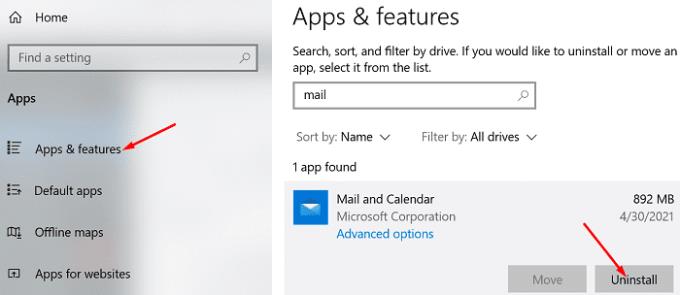
Inni użytkownicy rozwiązali problem, generując nowe hasło do aplikacji Yahoo. Użyj tego hasła podczas konfigurowania konta Yahoo w Outlooku.
Uruchom przeglądarkę internetową, przejdź do www.login.yahoo.com .
Następnie kliknij swoje imię i wybierz Informacje o koncie, aby edytować ustawienia konta Yahoo.
Przejdź do Zabezpieczenia konta i wybierz Zarządzaj hasłami aplikacji na dole strony.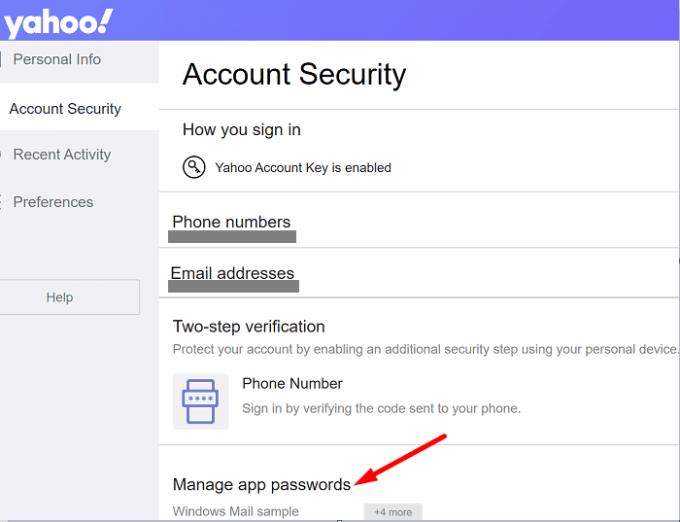
Użyj menu rozwijanego i wybierz Inna aplikacja .
Naciśnij przycisk Generuj , aby wygenerować nowe 16-znakowe hasło.
Skopiuj nowe hasło Yahoo do schowka.
Uruchom aplikację Poczta , przejdź do Ustawień i wybierz Zarządzaj kontami .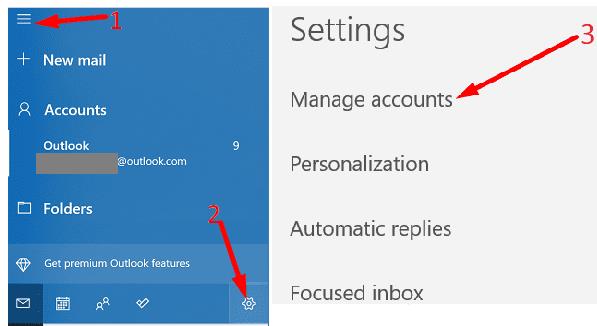
Naciśnij przycisk Dodaj konto , ale nie wybieraj Yahoo. Zamiast tego kliknij Inne .
Wprowadź swój adres e-mail Yahoo i wklej nowe hasło. Sprawdź, czy problem zniknął.
Zamknij wszystkie aplikacje działające w tle, aby upewnić się, że nie zakłócają działania aplikacji pocztowej. Uruchom Menedżera zadań , kliknij kartę Procesy i kliknij prawym przyciskiem myszy program, który chcesz zamknąć. Uderz w opcję Zakończ zadanie . Uruchom ponownie aplikację pocztową i sprawdź, czy irytujący kod błędu 0x8019019a nadal występuje.
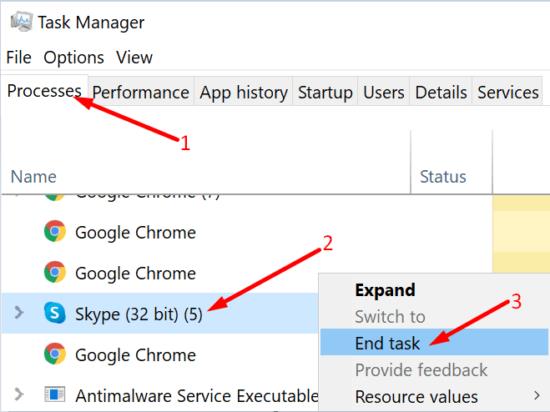
Jeśli błąd będzie się powtarzał, spróbuj zresetować aplikację pocztową.
Przejdź do Ustawień , wybierz Aplikacje , przejdź do Aplikacje i funkcje .
Kliknij aplikację Poczta i wybierz Opcje zaawansowane .
Przewiń w dół do Resetuj i naciśnij przycisk Resetuj.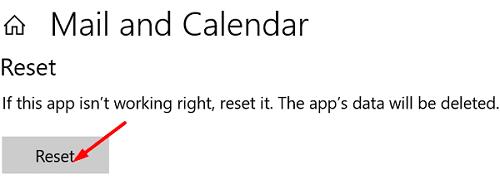
Uruchom ponownie aplikację i sprawdź wyniki.
Aby naprawić kod błędu Yahoo Mail 0x8019019a w aplikacji pocztowej systemu Windows 10, usuń swoje konto Yahoo z aplikacji pocztowej. Uruchom ponownie aplikację i ponownie dodaj konto. Jeśli problem będzie się powtarzał, wygeneruj nowe hasło do aplikacji Yahoo i użyj go do skonfigurowania konta Yahoo w aplikacji Mail. Czy te rozwiązania pomogły Ci pozbyć się kodu błędu 0x8019019a? Daj nam znać w komentarzach poniżej.
Rozwiąż typowy problem podczas próby ustawienia drukarki domyślnej w systemie Microsoft Windows, błąd 0x00000709.
Błąd 0xA00F4289 to irytujący kod błędu, który wpływa na aplikację aparatu w systemie Windows 10s, uniemożliwiając korzystanie z aplikacji do wideokonferencji.
Odkryj, jak przypiąć dowolne okno w systemie Windows 10, aby zawsze było na wierzchu innych okien, przełamując ograniczenia przestrzeni ekranu. Sprawdź nasz przewodnik!
Windows 10 reprezentuje trzy dekady rozwoju i jako system operacyjny jest już całkiem dopracowany. Nie oznacza to jednak, że po uruchomieniu nowej kopii tego systemu operacyjnego jest on doskonały pod każdym względem.
Aby zapewnić płynne działanie komputera z systemem Windows 10 lub 11, należy regularnie czyścić komputer. Czyszczenie komputera zasadniczo polega na pozbyciu się niechcianych plików, dostosowaniu listy programów startowych i defragmentacji dysków.
Możesz łatwo i szybko zmienić rozmiar pojedynczego zdjęcia ręcznie, ale co zrobić, jeśli musisz ręcznie zmienić rozmiar kilku zdjęć. W tym artykule dobrze omówimy proces ręcznej zmiany rozmiaru wielu zdjęć w jednym ujęciu przy użyciu tylko systemu Windows 10.
W systemie Windows 10 zapora systemu Windows nie zmieniła się zbytnio od czasu Vista. W sumie to prawie to samo.
Właśnie dostałem nową drukarkę bezprzewodową lub sieciową do domu lub biura i muszę ją zainstalować w systemie Windows 10. W porównaniu z dawnymi czasami dodawanie drukarek w systemie Windows jest obecnie zwykle dość łatwym procesem, o ile drukarka nie jest stara.
Jeśli korzystasz z systemu Windows 10, prawdopodobnie zauważyłeś, że ekran blokady zwykle wyświetla naprawdę ładny obraz tła, który jest automatycznie wybierany z usługi Bing i automatycznie dopasowywany do ekranu komputera. Jeśli masz monitor o wysokiej rozdzielczości, ta funkcja działa szczególnie dobrze.
Jeśli chcesz utworzyć nowy dokument z wyróżniającym się tekstem, możesz pomyśleć o zainstalowaniu nowej czcionki. Można je znaleźć online za darmo, jako część zestawu czcionek lub do kupienia.
Jeśli masz sieć komputerów w domu lub miejscu pracy, jedną z rzeczy, które musisz kontrolować, jest to, którzy użytkownicy lub aplikacje mogą zmieniać rzeczy w tym systemie. Jednym ze sposobów zapobiegania nieautoryzowanym zmianom jest wyznaczenie jednej osoby jako administratora sieci.
W poprzednich wersjach systemu Windows zapisywanie pliku było katastrofą (przynajmniej wtedy, gdy było niezamierzone). Oprócz przywracania systemu system Windows nie miał wbudowanych opcji wycofywania przypadkowych zmian w plikach.
Po niedawnej aktualizacji do systemu Windows 10 zauważyłem, że za każdym razem, gdy otwierałem Eksploratora, zawsze pokazywał mi Szybki dostęp. Podoba mi się nowa funkcja Szybki dostęp, ale wolałem, aby Eksplorator był otwarty na tym komputerze.
Jeśli korzystasz z systemu Windows 10 i nowej przeglądarki Microsoft Edge, być może zastanawiasz się, jak wyłączyć Adobe Flash. Domyślnie Microsoft Edge ma wbudowaną obsługę Adobe Flash, więc jest w zasadzie włączony przez cały czas.
Jeśli korzystasz z systemu Windows 10, być może ucieszy Cię wiadomość, że istnieje teraz prosty i elegancki sposób przeglądania poczty e-mail, kontaktów i kalendarza Google przy użyciu wbudowanych aplikacji sklepowych, a nie programu Outlook. Outlook to świetny klient poczty e-mail dla pracowników korporacyjnych, ale nie jestem jego wielkim fanem w przypadku mojej osobistej poczty e-mail.
Po kliknięciu przycisku Start w systemie Windows 10 zobaczysz, że interfejs jest podzielony na trzy oddzielne sekcje: małe przyciski po lewej stronie, listę aplikacji i programów pośrodku oraz statyczne lub dynamiczne kafelki po prawej stronie -strona dłoni. Możesz dostosować kilka rzeczy dotyczących wyglądu i stylu menu Start, w tym listę folderów lub łączy, które pojawiają się w tym menu po lewej stronie.
Prawdopodobnie przeczytałeś kilka artykułów dotyczących rozwiązywania problemów, które ostrzegają o utworzeniu punktu przywracania systemu przed wprowadzeniem potencjalnie drastycznych zmian na komputerze z systemem Windows. Jeśli nie masz pojęcia, co oznacza punkt przywracania systemu, pomyśl o nim jako o kopii zapasowej ustawień komputera i innych ważnych plików systemowych.
Ponieważ system Windows 10 zyskuje większy udział w rynku w ciągu najbliższych kilku lat, możesz być pewien, że będzie wiele sposobów dostosowywania lub ulepszania rejestru. Wiele zmian wizualnych i pod maską można wprowadzić tylko za pośrednictwem rejestru.
Jednym z najlepszych sposobów ochrony kont internetowych przed włamaniem jest użycie uwierzytelniania dwuskładnikowego (2FA). Dodaje to drugą warstwę do procesu logowania, wymagając użycia wygenerowanego kodu jednorazowego użytku (zwykle tworzonego na smartfonie), aby pomyślnie zalogować się za pomocą narzędzi takich jak Google Authenticator.
Dźwięk przestrzenny może odmienić wrażenia z oglądania filmów lub grania w gry wideo. Podczas gdy większość ludzi korzysta z konsoli do gier lub telewizora w salonie, aby cieszyć się dźwiękiem przestrzennym, system Windows 10 zapewnia również jego solidną obsługę.
Jeśli napotykasz błędy lub awarie, postępuj zgodnie z instrukcjami dotyczącymi przywracania systemu w systemie Windows 11, aby przywrócić urządzenie do poprzedniej wersji.
Jeśli szukasz najlepszych alternatyw dla Microsoft Office, oto 6 doskonałych rozwiązań, które możesz wypróbować.
Ten poradnik pokazuje, jak stworzyć skrót na pulpicie Windows, który otwiera wiersz poleceń w określonej lokalizacji katalogu.
Odkryj kilka sposobów na naprawienie uszkodzonej aktualizacji systemu Windows, jeśli Twoje urządzenie ma problemy po zainstalowaniu ostatniej aktualizacji.
Czy masz problemy z ustaleniem, jak ustawić wideo jako wygaszacz ekranu w Windows 11? Odkrywamy, jak to zrobić, używając darmowego oprogramowania, które jest idealne dla wielu formatów plików wideo.
Czy denerwuje Cię funkcja Narrator w systemie Windows 11? Dowiedz się, jak wyłączyć głos narratora na kilka łatwych sposobów.
Jak włączyć lub wyłączyć system szyfrowania plików w systemie Microsoft Windows. Odkryj różne metody dla Windows 11.
Pokazujemy, jak rozwiązać problem Windows nie może się zalogować, ponieważ profil nie może zostać załadowany, podczas łączenia z komputerem poprzez Pulpit zdalny.
Coś poszło nie tak i Twój PIN nie jest dostępny w systemie Windows? Nie panikuj! Istnieją dwa skuteczne rozwiązania, aby naprawić ten problem i przywrócić dostęp do PIN-a.
Co zrobić, gdy czas na komputerze z Windows 11 tajemniczo nie pokazuje właściwego czasu? Wypróbuj te rozwiązania.


























